groovyTip: Comment combiner des PDF dans macOS en utilisant Preview

Vous voulez un moyen rapide, facile et gratuit de fusionner des fichiers PDF sur un Mac? Utilisez Aperçu!
La prévisualisation est la visionneuse d’images et le PDF intégrés à macOS.téléspectateur. Le nom est toutefois un peu trompeur, car Preview est capable de réaliser certaines tâches de conversion et d’édition légères, telles que l’exportation au format PDF ou la conversion d’un fichier PDF au format JPG. Vous pouvez même utiliser votre Mac pour combiner des fichiers PDF uniques en un fichier PDF de plusieurs pages en fusionnant des fichiers PDF.
Fusion de fichiers PDF sur un Mac à l'aide d'un aperçu
Il existe deux manières simples de fusionner des PDF dans Aperçu pour créer un PDF de plusieurs pages. Je vais vous montrer les deux.
Méthode 1: glisser et déposer des vignettes pour combiner des fichiers PDF
Pour ajouter une page à un PDF, ouvrez le premier PDF dans Aperçu, puis cliquez sur Vue puis Vignettes pour révéler la barre latérale.
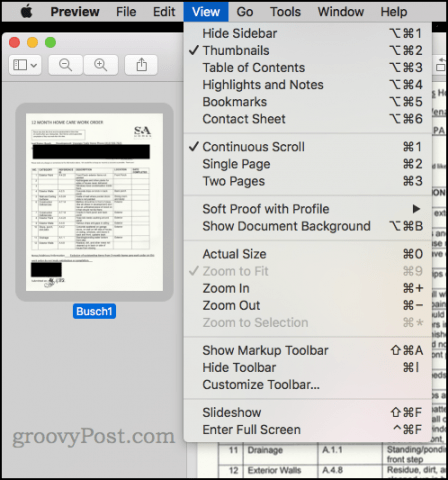
Ouvrez un autre PDF dans une autre fenêtre d'aperçu. Si ce n'est déjà fait, affichez la barre latérale en cliquant sur Vue puis Vignettes. Maintenant, faites glisser une vignette d'une page d'un PDF dans la barre latérale de l'autre PDF. Vous pouvez également maintenir la commande enfoncée pour sélectionner plusieurs vignettes à faire glisser vers l’autre fichier PDF.
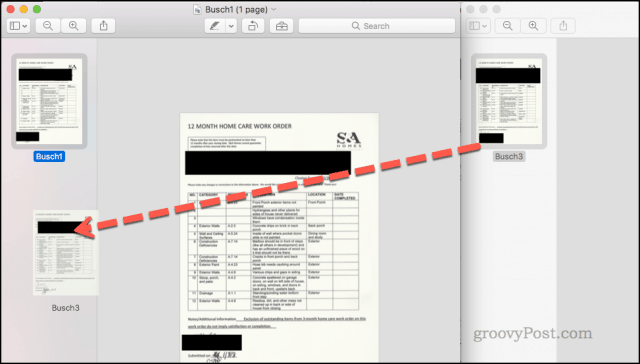
Terminé! Vous avez maintenant un PDF combiné. Enregistrez votre nouveau fichier PDF pour que les modifications restent. Cliquez sur le nom du fichier en haut de la fenêtre pour choisir un nouveau nom et un emplacement de sauvegarde.
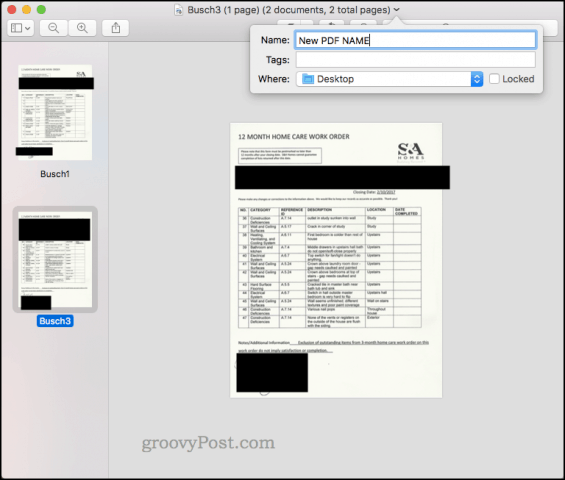
Méthode 2: Insérer une page à partir d'un fichier
Ouvrez un PDF dans Aperçu. Cliquez sur Modifier ensuite Insérer puis Page de fichier…
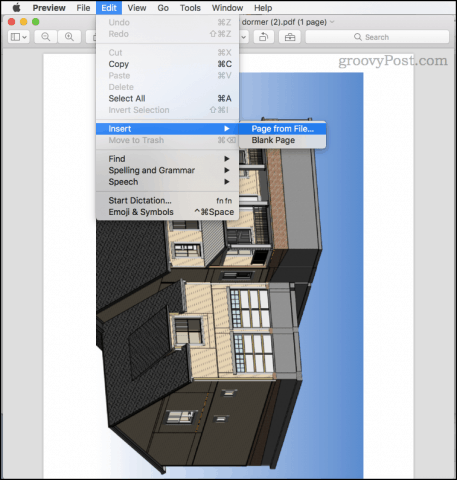
Choisissez le fichier que vous souhaitez insérer. Vous pouvez les réorganiser dans la barre latérale.
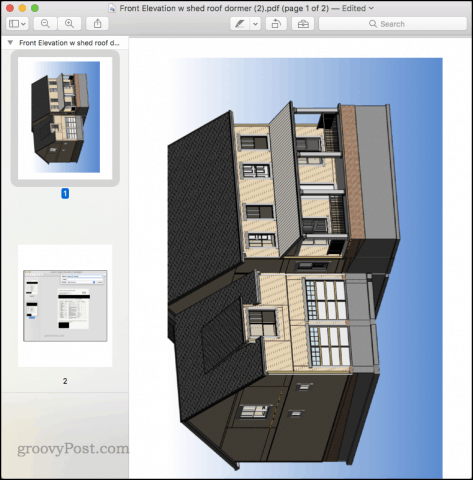
Et c'est tout! Cliquez sur le nom du fichier pour enregistrer votre fichier PDF sous un nouveau nom et un nouvel emplacement.
Conclusion
Combiner des PDF dans Aperçu est très pratique si vousn'avez pas d'autre éditeur PDF et vous voulez une solution gratuite. Utilisez la méthode 2 pour combiner deux fichiers PDF dans leur intégralité. Si vous souhaitez uniquement une page d'un fichier PDF ou un sous-ensemble de pages d'un fichier PDF, utilisez la méthode 1.
En fait, même si vous avez un autre programme PDF capable de gérer la combinaison de fichiers PDF, Aperçu est un moyen rapide et gratuit de réaliser votre travail. très tâches simples. Tout ce qui dépasse 2 ou 3 pages commence à devenir un peu maladroit dans Aperçu.
Qu'est-ce que vous utilisez pour les tâches d'édition rapide de PDF? Partagez vos astuces dans les commentaires!

![Réglage fin de la confidentialité des profils Google+ [groovyTip]](/images/groovytip/fine-tune-google-profile-privacy-groovytip.png)







laissez un commentaire